Trung tâm không gian mạng Viettel ATCC.AI mới đây cho ra mắt 3 dịch vụ xử lý tiếng nói, trong đó có Text to Speech chuyển văn bản thành giọng nói. Về cơ bản Text to Speech hoạt động như những ứng dụng chuyển văn bản thành giọng nói như Google chẳng hạn, sử dụng các công nghệ tiên tiến để xử lý ngôn ngữ tự nhiên, giọng nói theo từng vùng miền, ngắt nghỉ tự động kết hợp nhiều biểu cảm trong câu.
Người dùng được lựa chọn giọng đọc theo vùng miền mà dịch vụ cung cấp, với miền Bắc (2 giọng nữ, 1 giọng nam), miền Trung (1 giọng ) và miền Nam (1 giọng nam, 1 giọng nữ). Bài viết dưới đây sẽ hướng dẫn bạn đọc cách sử dụng Text to Speech trên VTCC.AI.
- Cách dùng FPT.AI Speech đọc văn bản như Google
- 3 cách đơn giản để tải file phát âm trên Google Dịch
- Cách thay đổi giọng nói trong Google Assistant
- Cách bật Voice Match để gọi OK Google khi dùng tiếng Việt
Hướng dẫn đăng ký tài khoản VTCC.AI
Bước 1:
Trước hết người dùng truy cập vào link dưới đây để vào trang chủ của VTCC.AI.
https://viettelgroup.ai/Bước 2:
Tại giao diện trang chủ bạn nhấn chọn vào nút Đăng nhập ở góc phải bên trên.
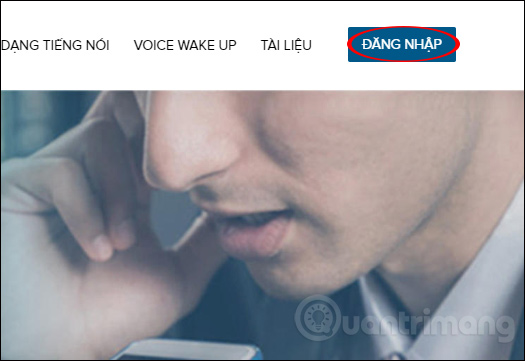
Tiếp đến vì chưa có tài khoản nên bạn nhấn vào chữ Đăng ký tài khoản ở bên dưới.
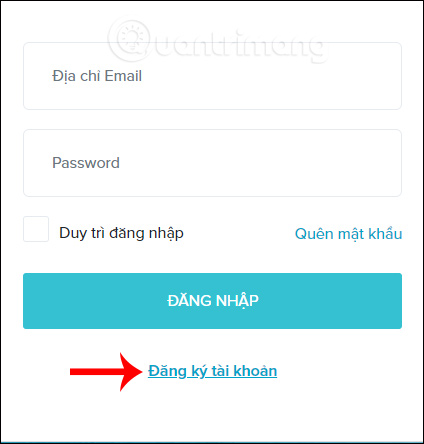
Bước 3:
Chuyển sang giao diện mới người dùng nhập đầy đủ thông tin được yêu cầu rồi nhấn và nút Đăng ký ở bên dưới.
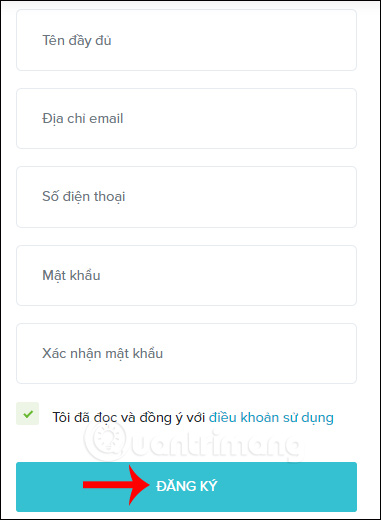
Tiếp đến chúng ta cần xác nhận địa chỉ email để đăng ký tài khoản thành công.
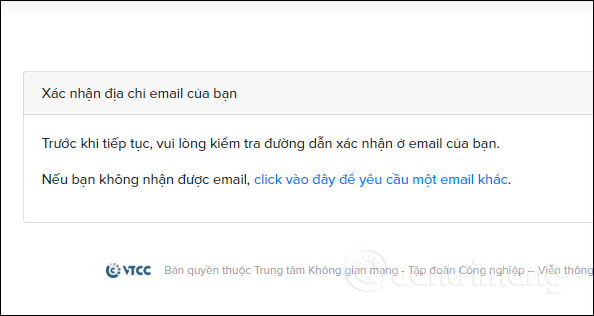
2. Hướng dẫn chuyển văn bản thành giọng nói
Bước 1:
Người dùng truy cập luôn vào link dưới đây để sử dụng dịch vụ chuyển văn bản thành giọng nói.
https://viettelgroup.ai/service/ttsTại giao diện trang phần Text khung màu trắng để nhập nội dung đoạn văn bản muốn chuyển sang giọng nói. Bạn nhập nội dung không quá 500 ký tự. Tiếp đến phần Voice model chọn vùng giọng nói muốn sử dụng. Tốc độ đọc trung bình được để mặc định là 0.
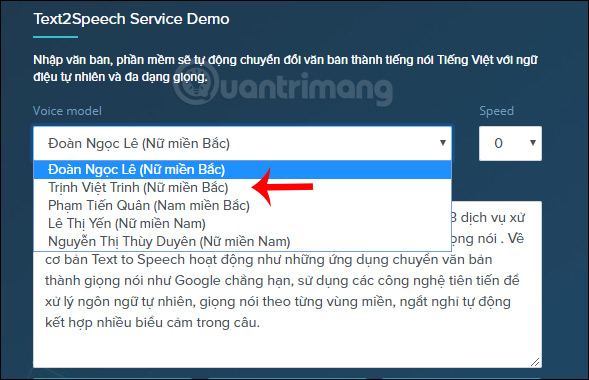
Bước 2:
Sau khi nhập nội dung và chọn giọng nói, chúng ta nhấn vào nút Speak ở ngay bên dưới để dịch vụ tiến hành phân tích nội dung và đọc thành văn bản.
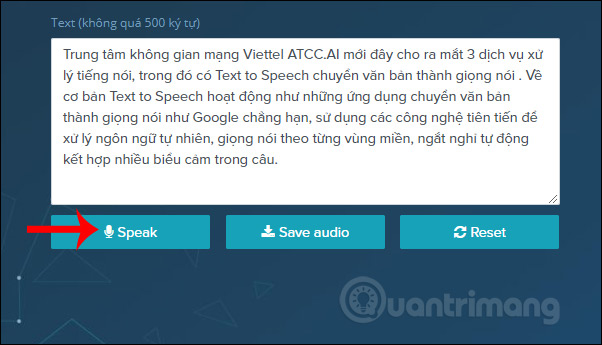
Kết quả nội dung văn bản được đọc ngay bên cạnh với thời lượng đọc hiển thị trong khung phát âm thanh. Không có tùy chỉnh tăng giảm âm lượng đọc mà chỉ có tắt hoặc bật âm thanh mà thôi.
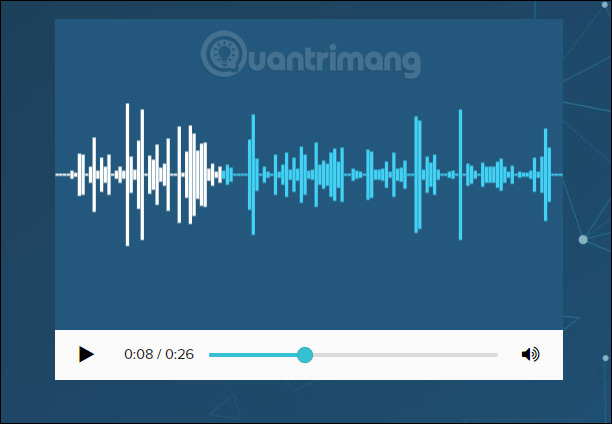
Bước 3:
Nếu muốn thay đổi tốc độ nói thì bạn chỉnh trong khung tốc độ, có thể tăng tốc độ đọc hay làm chậm tốc độ đọc. Chọn xong tốc độ đọc mới thì nhấn nút Speak để áp dụng tốc độ đọc mới.
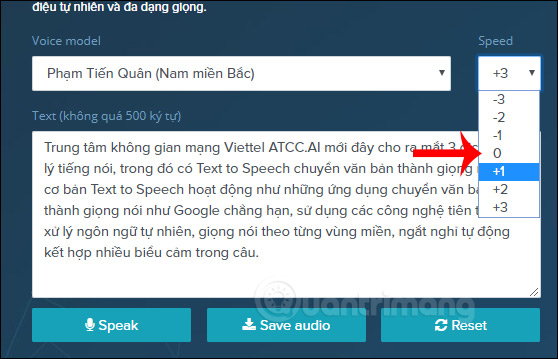
Bước 4:
Dịch vụ cho phép người dùng tải đoạn âm thanh chuyển từ văn bản thành giọng nói xuống máy tính. Nhấn chọn Save Audio để tải file âm thanh.
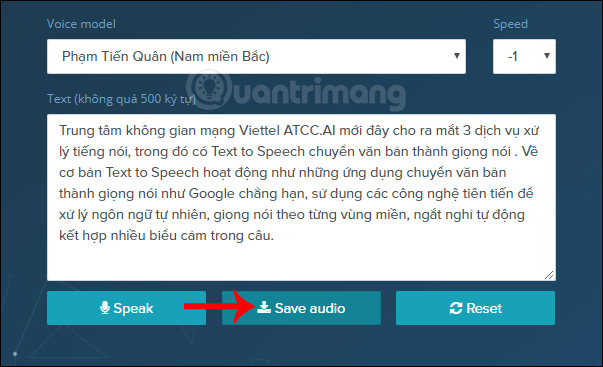
Chọn thư mục lưu file âm thanh với định dạng file wav. Nếu muốn dùng ở những định dạng khác thì bạn cần phải sử dụng thêm các công cụ convert file âm thanh.
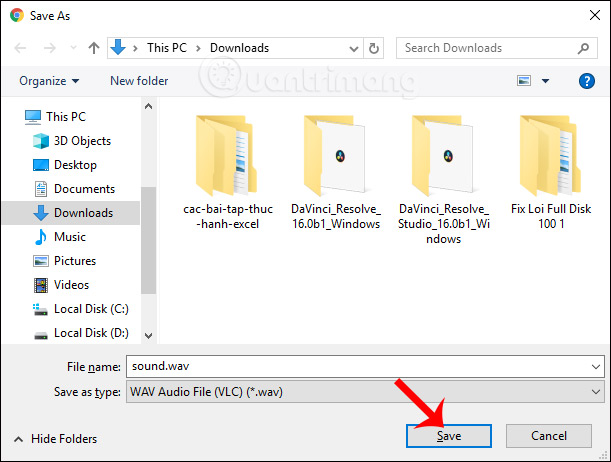
Thời gian xác định nội dung và chuyển thành giọng nói trên dịch vụ Text to Speech nhanh, đáp ứng nhanh mọi yêu cầu của người dùng do sử dụng số lượng lớn các máy chủ với với công nghệ tính toán song song. Việc cho phép âm thanh chuyển từ văn bản thành giọng nói tải xuống máy tính giúp bạn sử dụng cho nhiều mục đích khác nhau.
Chúc các bạn thực hiện thành công!
 Công nghệ
Công nghệ  AI
AI  Windows
Windows  iPhone
iPhone  Android
Android  Học IT
Học IT  Download
Download  Tiện ích
Tiện ích  Khoa học
Khoa học  Game
Game  Làng CN
Làng CN  Ứng dụng
Ứng dụng 








 Thương mại Điện tử
Thương mại Điện tử  Nhạc, phim, truyện online
Nhạc, phim, truyện online  Phần mềm học tập
Phần mềm học tập 









 Linux
Linux  Đồng hồ thông minh
Đồng hồ thông minh  macOS
macOS  Chụp ảnh - Quay phim
Chụp ảnh - Quay phim  Thủ thuật SEO
Thủ thuật SEO  Phần cứng
Phần cứng  Kiến thức cơ bản
Kiến thức cơ bản  Lập trình
Lập trình  Dịch vụ công trực tuyến
Dịch vụ công trực tuyến  Dịch vụ nhà mạng
Dịch vụ nhà mạng  Quiz công nghệ
Quiz công nghệ  Microsoft Word 2016
Microsoft Word 2016  Microsoft Word 2013
Microsoft Word 2013  Microsoft Word 2007
Microsoft Word 2007  Microsoft Excel 2019
Microsoft Excel 2019  Microsoft Excel 2016
Microsoft Excel 2016  Microsoft PowerPoint 2019
Microsoft PowerPoint 2019  Google Sheets
Google Sheets  Học Photoshop
Học Photoshop  Lập trình Scratch
Lập trình Scratch  Bootstrap
Bootstrap  Năng suất
Năng suất  Game - Trò chơi
Game - Trò chơi  Hệ thống
Hệ thống  Thiết kế & Đồ họa
Thiết kế & Đồ họa  Internet
Internet  Bảo mật, Antivirus
Bảo mật, Antivirus  Doanh nghiệp
Doanh nghiệp  Ảnh & Video
Ảnh & Video  Giải trí & Âm nhạc
Giải trí & Âm nhạc  Mạng xã hội
Mạng xã hội  Lập trình
Lập trình  Giáo dục - Học tập
Giáo dục - Học tập  Lối sống
Lối sống  Tài chính & Mua sắm
Tài chính & Mua sắm  AI Trí tuệ nhân tạo
AI Trí tuệ nhân tạo  ChatGPT
ChatGPT  Gemini
Gemini  Điện máy
Điện máy  Tivi
Tivi  Tủ lạnh
Tủ lạnh  Điều hòa
Điều hòa  Máy giặt
Máy giặt  Cuộc sống
Cuộc sống  TOP
TOP  Kỹ năng
Kỹ năng  Món ngon mỗi ngày
Món ngon mỗi ngày  Nuôi dạy con
Nuôi dạy con  Mẹo vặt
Mẹo vặt  Phim ảnh, Truyện
Phim ảnh, Truyện  Làm đẹp
Làm đẹp  DIY - Handmade
DIY - Handmade  Du lịch
Du lịch  Quà tặng
Quà tặng  Giải trí
Giải trí  Là gì?
Là gì?  Nhà đẹp
Nhà đẹp  Giáng sinh - Noel
Giáng sinh - Noel  Hướng dẫn
Hướng dẫn  Ô tô, Xe máy
Ô tô, Xe máy  Tấn công mạng
Tấn công mạng  Chuyện công nghệ
Chuyện công nghệ  Công nghệ mới
Công nghệ mới  Trí tuệ Thiên tài
Trí tuệ Thiên tài